上一篇
系统维护🛠命令提示符修复系统Win11:快速解决常见故障的实用方法
- 问答
- 2025-08-31 20:19:37
- 3
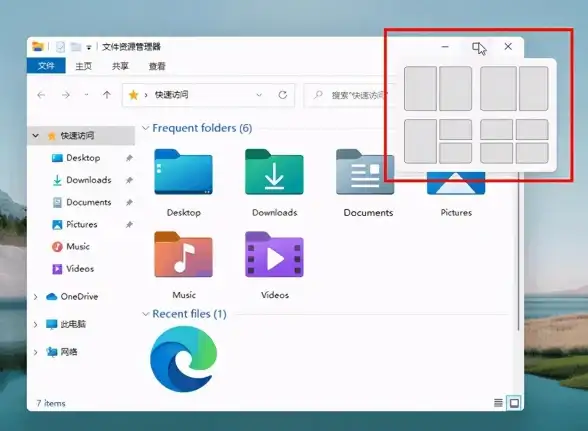
核心关键词 🔑
系统维护、命令提示符、修复系统、Win11、SFC扫描、DISM工具、启动修复、系统文件检查
SFC /SCANNOW 系统文件扫描与修复 🔍
- 功能:扫描并修复受保护的Windows系统文件。
- 命令:
sfc /scannow - 场景:系统频繁报错、功能异常或疑似系统文件损坏时使用,完成后会显示扫描结果,如“找到了损坏文件并成功修复了它们” ✅。
DISM 部署映像服务与管理工具 🛠️
- 功能:修复Windows映像(用于备份系统文件),常作为SFC的补充。
- 常用命令:
DISM /Online /Cleanup-Image /CheckHealth DISM /Online /Cleanup-Image /ScanHealth DISM /Online /Cleanup-Image /RestoreHealth - 注意:需联网运行,建议在SFC修复无效时尝试此操作。
CHKDSK 磁盘错误检查 💾
- 功能:检测并修复磁盘错误(如坏道、文件系统错误)。
- 命令:
chkdsk C: /f /r - 提示:需管理员权限,修复C盘时会要求重启后执行 🔄。
启动修复与引导记录重建 🚀
- 场景:系统无法正常启动时使用。
- 步骤:
- 通过Win11安装U盘进入“高级启动”选项。
- 选择“疑难解答” > “高级选项” > “命令提示符”。
- 依次输入以下命令:
bootrec /fixmbr bootrec /fixboot bootrec /scanos bootrec /rebuildbcd
系统重置(保留文件) ⚙️
- 命令:通过命令提示符触发系统重置(无需完全重装)。
- 命令:
systemreset -cleanpc - 效果:保留个人文件但重置系统设置和应用,适用于严重系统故障。
注意事项 ⚠️
- 所有命令需在管理员身份运行的命令提示符中执行。
- 操作前建议备份重要数据 📂。
- 若系统无法启动,可通过Win11安装介质进入“修复计算机”模式调用命令提示符。
适用Win11版本 🔆
- Windows 11 家庭版/专业版(版本23H2及以上,截至2025-08仍有效)。
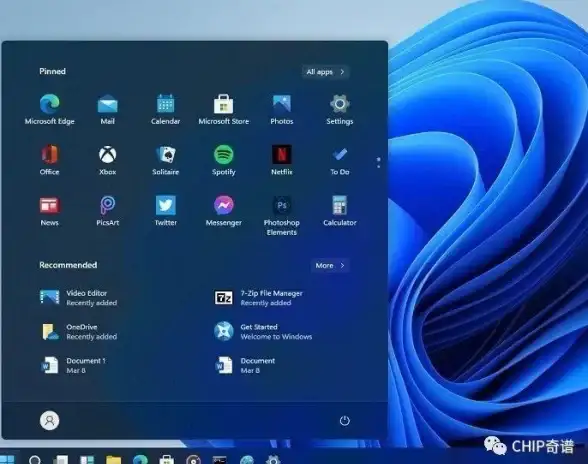
本文由 闽璞 于2025-08-31发表在【云服务器提供商】,文中图片由(闽璞)上传,本平台仅提供信息存储服务;作者观点、意见不代表本站立场,如有侵权,请联系我们删除;若有图片侵权,请您准备原始证明材料和公证书后联系我方删除!
本文链接:https://cloud.7tqx.com/wenda/801940.html









发表评论